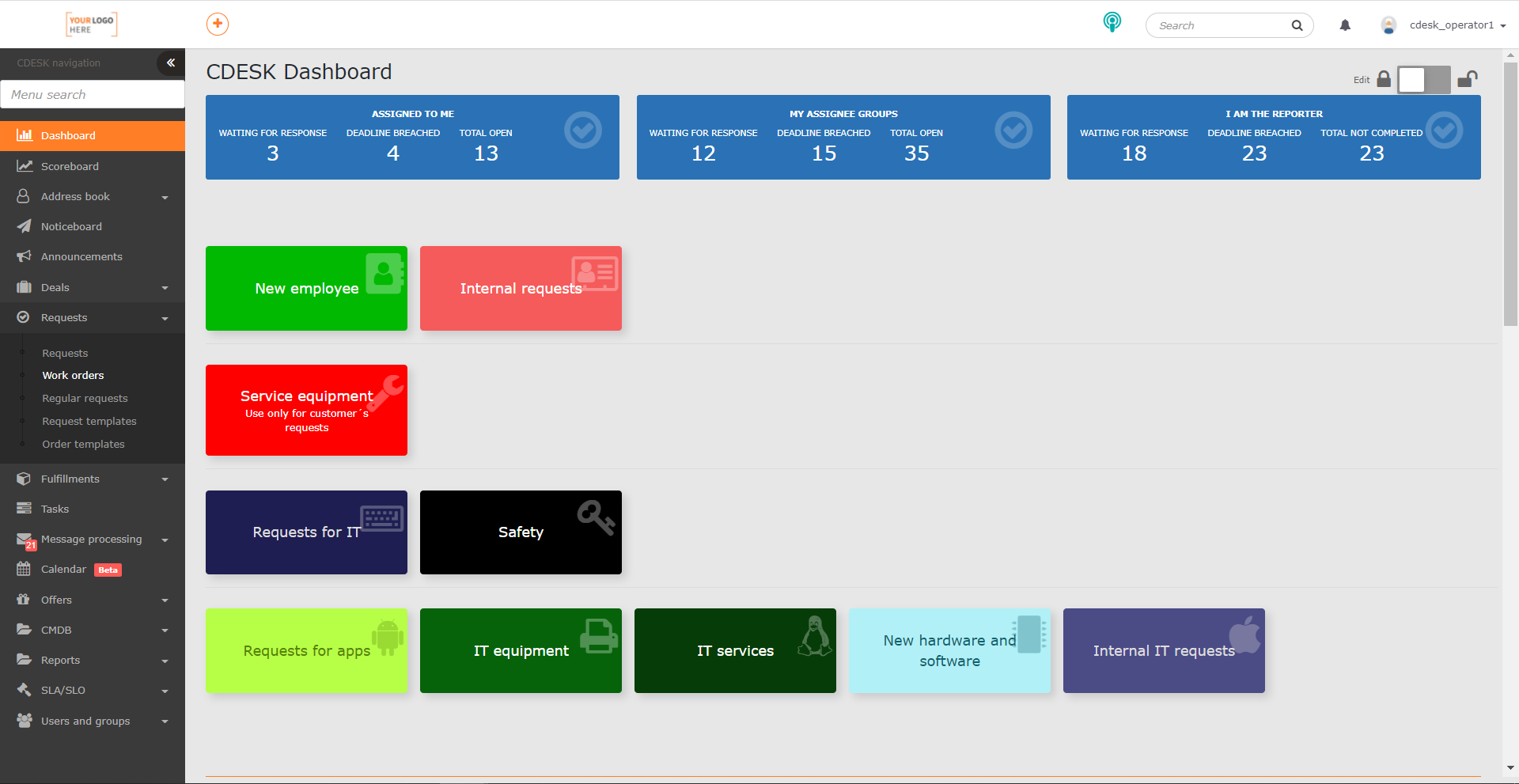ULUBIONE POZYCJE I ROZWIJANE MENU W CDESK
ZAWARTOŚĆ STRONY
CDESK ma możliwość tworzenia własnego menu, nazywamy je Ulubionymi. Może być wyświetlany bezpośrednio na pierwszym poziomie menu, dzięki czemu masz dostęp do często używanych funkcji jednym kliknięciem.
CDESK oferuje dwa różne style wyświetlania menu. W starszym stylu pozycje menu rozwijają się w dół. W nowszym stylu przesuwają się w prawo i w tym stylu ulubione mogą być wyświetlane na pierwszym poziomie menu.
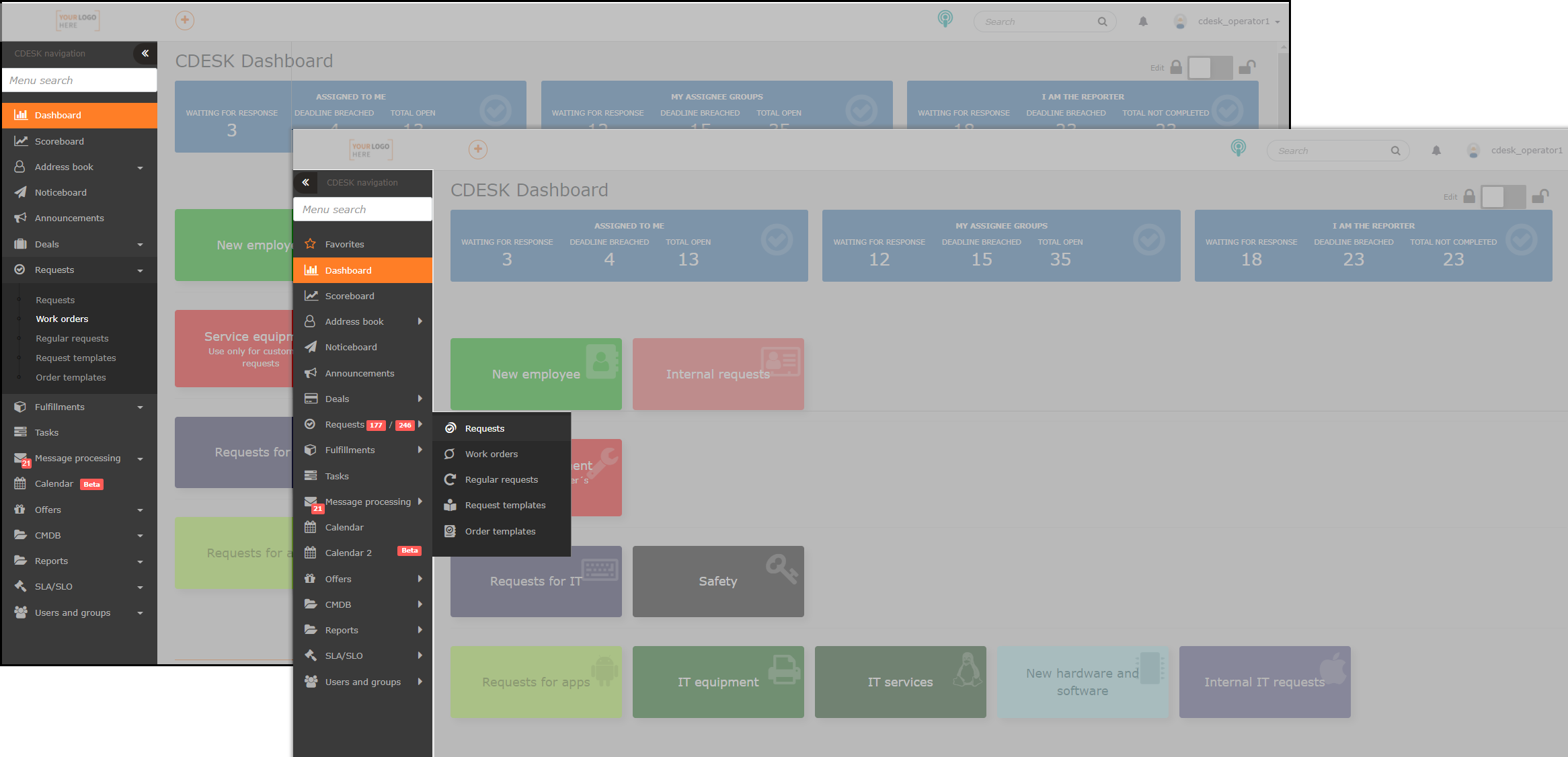
Elementy sterujące w menu rozwijanym
Aby uzyskać dostęp do ulubionych pozycji z pierwszego poziomu, należy użyć menu rozwijanego. Jeśli nie masz jeszcze skonfigurowanego menu, zapoznaj się z poniższą procedurą w rozdziale Zmiana typu menu.
Zalecamy ustawienie menu rozwijanego, nawet jeśli nie korzystasz z ulubionych. Zaletą menu rozwijanego jest to, że elementy w ramach danego modułu są wyświetlane natychmiast po najechaniu kursorem na nazwę modułu w menu głównym. Bez konieczności klikania na moduł. Dzięki temu przełączanie się między modułami jest bardzo szybkie i łatwe.
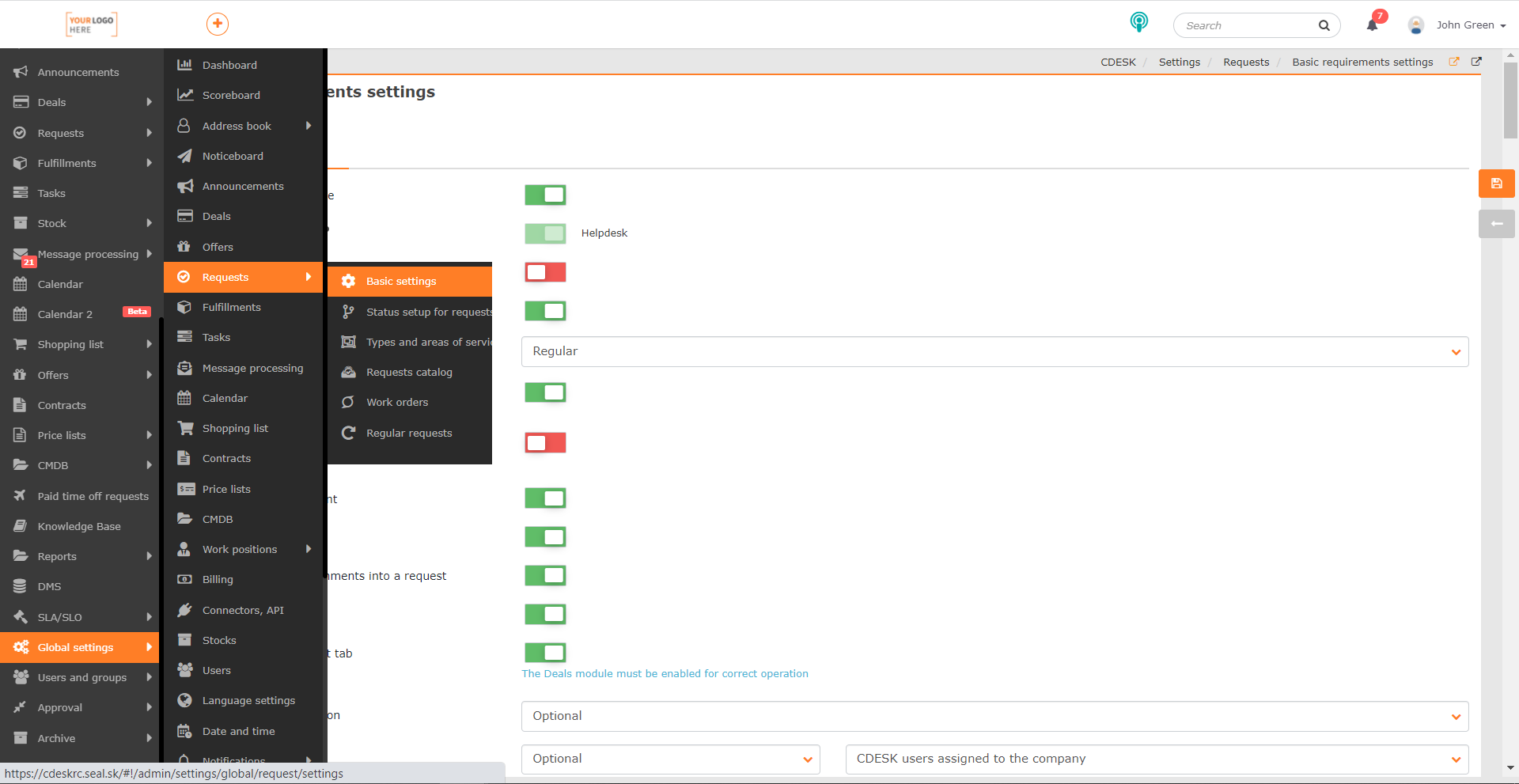
Jeśli klikniesz na nazwę modułu, pojawi się kolejny pasek z pozycjami i podpunktami odpowiedniego modułu obok głównego menu na całej długości okna. Taka prezentacja jest korzystna, jeśli moduł zawiera kilka pozycji i podpunktów.
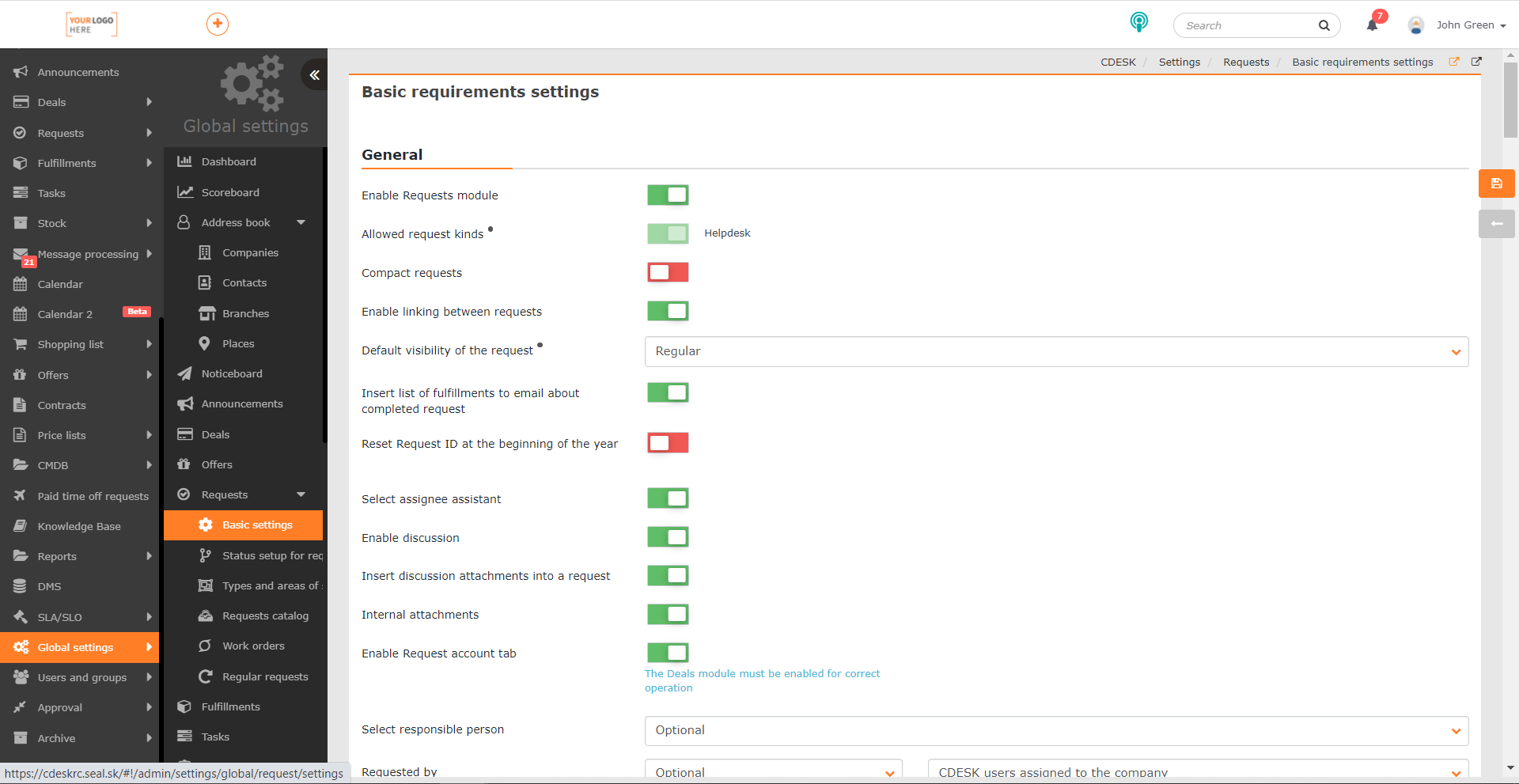
Możesz wyłączyć ten widok, klikając ponownie nazwę modułu, którego elementy są wyświetlane jako następny poziom w menu, lub klikając symbol podwójnej strzałki w górnej części drugiego poziomu.
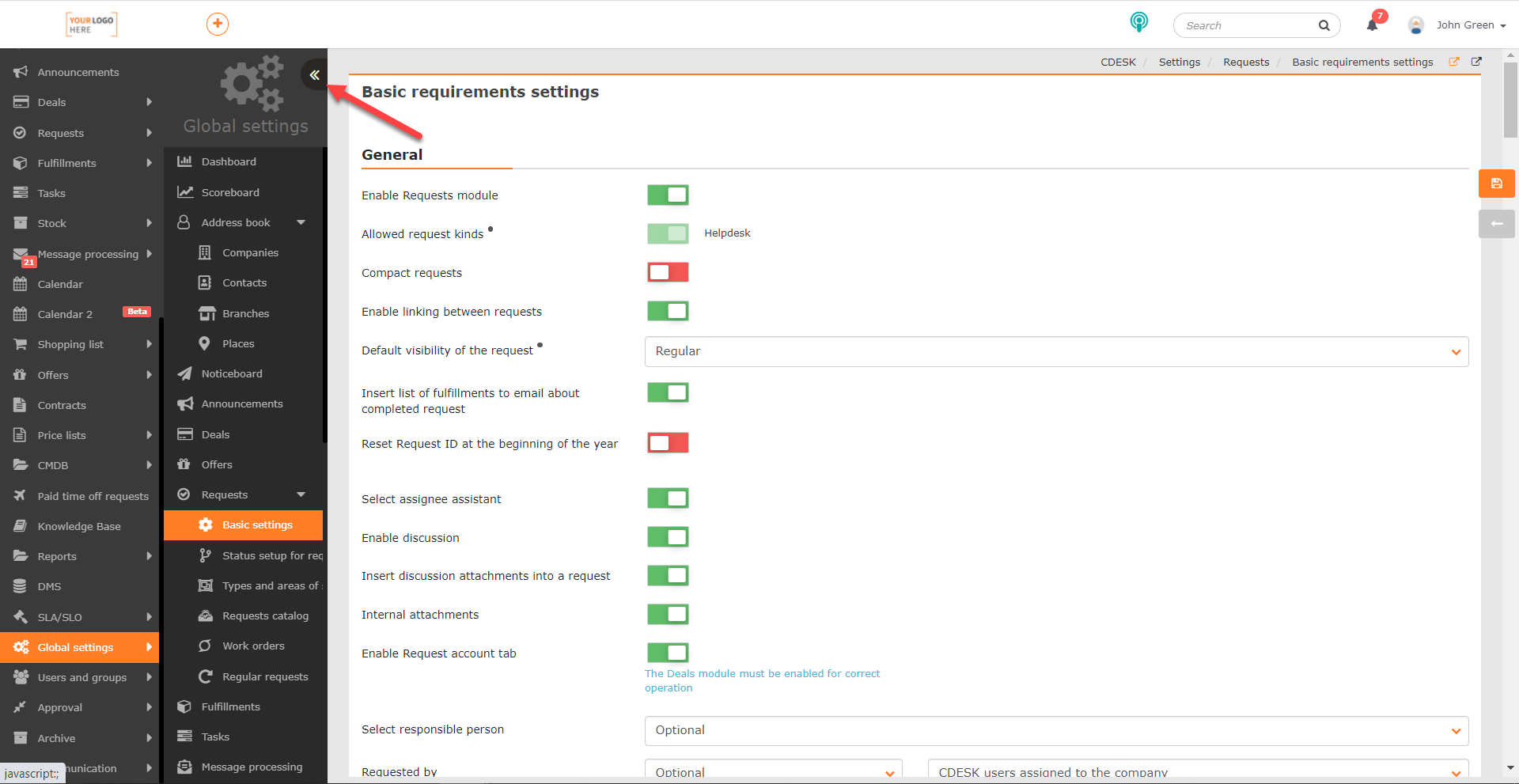
Aby maksymalnie wykorzystać miejsce w oknie, można zminimalizować całe menu, przy czym na pasku bocznym będą wyświetlane tylko ikony poszczególnych modułów. Służy do tego ikona podwójnej strzałki znajdująca się w górnej części menu. Ponowne kliknięcie strzałek spowoduje zmaksymalizowanie menu. Ten ekran jest dostępny nawet wtedy, gdy menu rozwijane jest wyłączone.
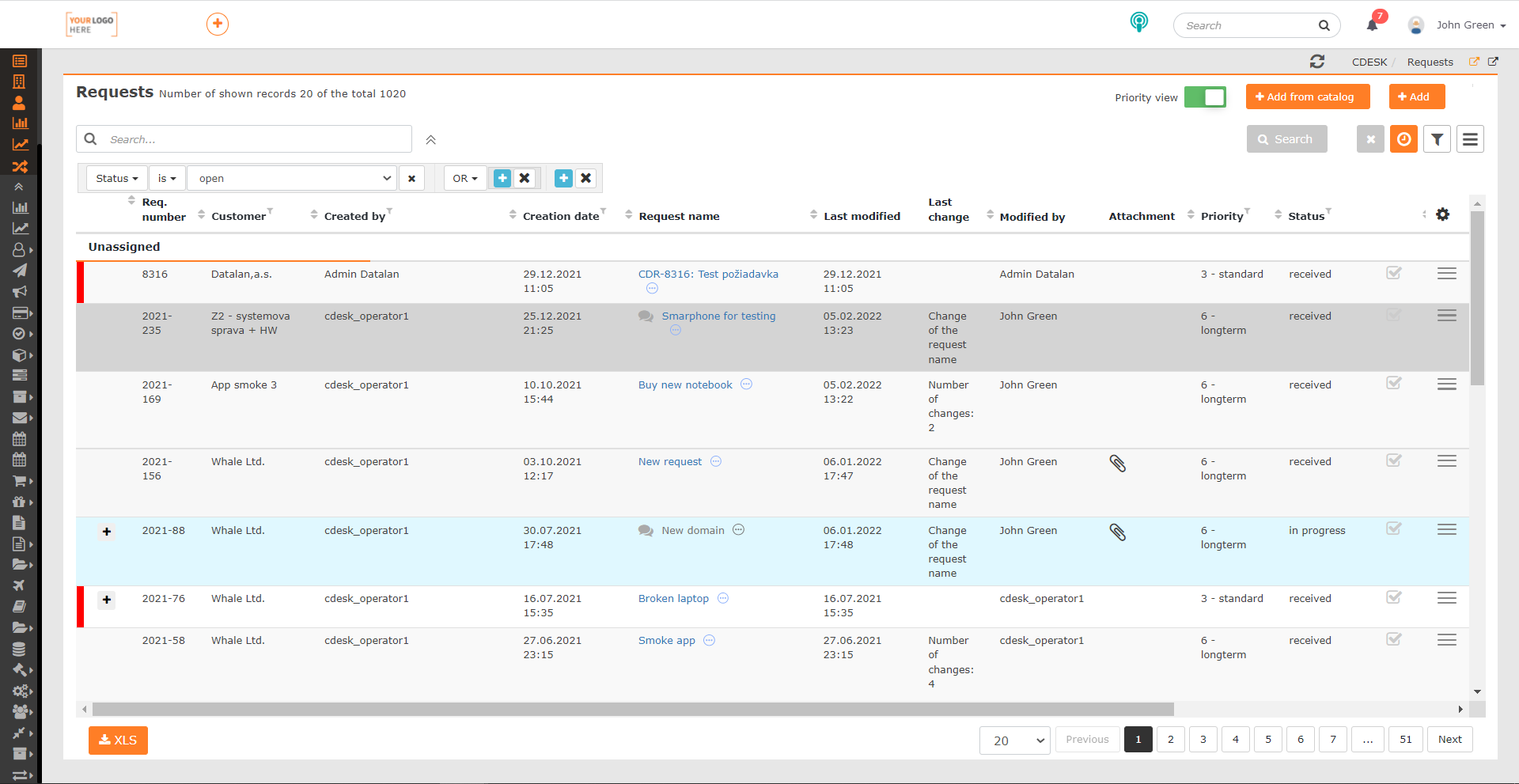
Podobnie w przypadku obu typów menu dostępny jest pasek wyszukiwania, który umożliwia wyszukiwanie wszystkich pozycji menu – zarówno modułów, jak i pozycji podrzędnych modułów. Pasek wyszukiwania znajduje się nad listą wszystkich modułów.
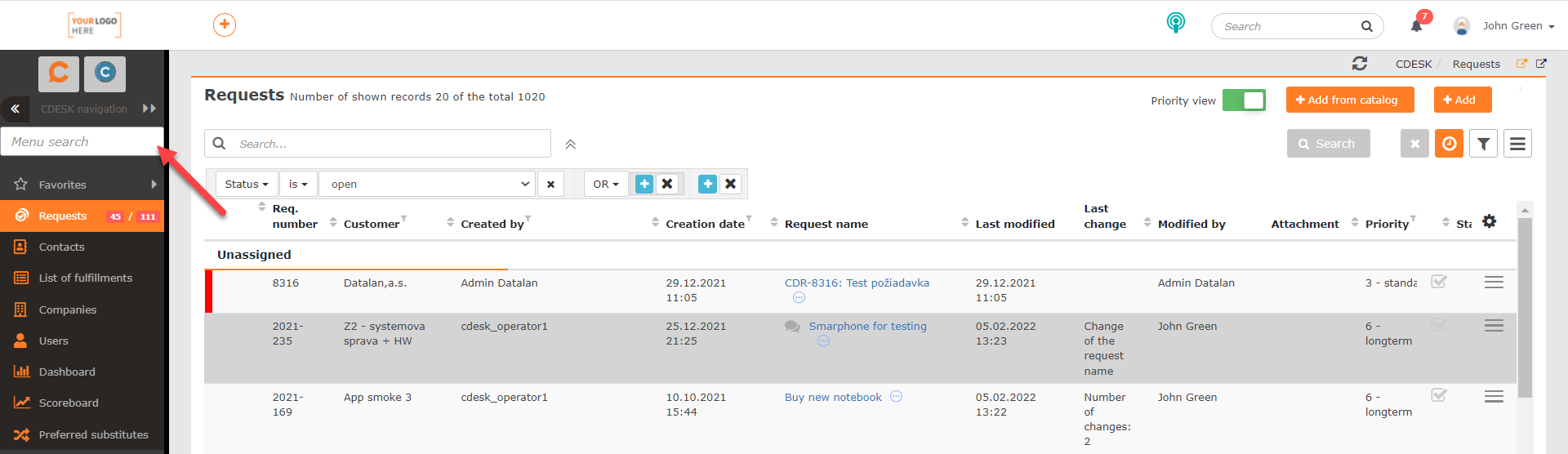
Jeśli masz włączony dostęp do programu Customer Monitor, nad paskiem wyszukiwania pojawią się ikony CDESK i Customer Monitor. Kliknij ikonę CDESK, aby wyświetlić w menu moduły wchodzące w skład programu CDESK, a następnie kliknij ikonę Monitor klienta, aby wyświetlić ikony modułów wchodzących w skład tego oprogramowania. Dostęp do Monitora klienta można włączyć w Użytkownicy i grupy -> Użytkownicy -> konkretny użytkownik -> pole Dostęp do Customer Monitor.
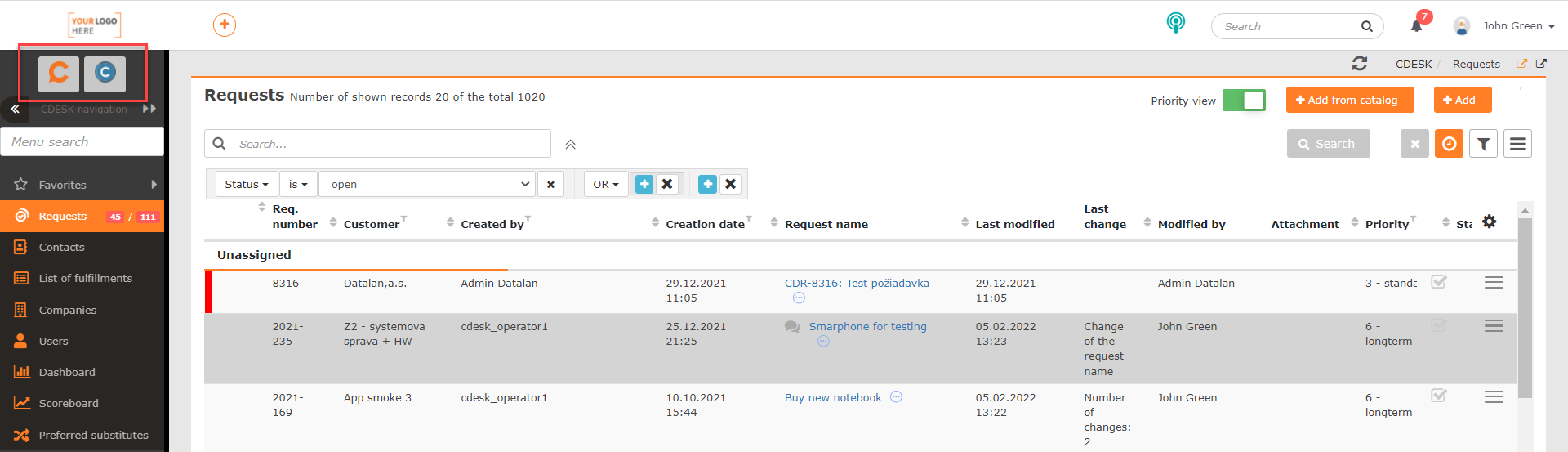
Dodawanie pozycji do menu ulubionych
W przypadku nowo utworzonego konta, wśród ulubionych nie ma żadnych pozycji. Dodawanie elementów odbywa się automatycznie, ale użytkownik może również ręcznie porządkować elementy zgodnie ze swoimi potrzebami.
Automatycznie dodawaj ulubione pozycje – do ulubionych automatycznie dodawane są elementy, do których użytkownik ma najczęstszy dostęp, zliczając liczbę dostępów w ciągu 24 godzin. Kolejność modułów na liście ulubionych jest ustalana na podstawie natężenia ruchu. Najczęściej używany element jest umieszczany na pierwszym miejscu. Kolejność tę można zmienić ręcznie w ustawieniach ulubionych. Procedura jest opisana w części Ustawienia ulubionych . Pozycje, do których nie ma już aktywnego dostępu, zostaną usunięte z listy po dwóch tygodniach. Ustawienia zapobiegające takiemu usuwaniu, jak również dodawaniu modułu do ulubionych, opisano także w punkcie Ustawienia ulubionych . Domyślną opcją w programie CDESK jest automatyczne dodawanie elementów do ulubionych. Można ją wyłączyć w ustawieniach Ulubionych, korzystając z opcji Automatycznie twórz i sortuj elementy.
Ręczne dodawanie ulubionych – aby dodać elementy ręcznie, kliknij opcję Ulubione w menu głównym, a następnie przycisk Włącz dodawanie.
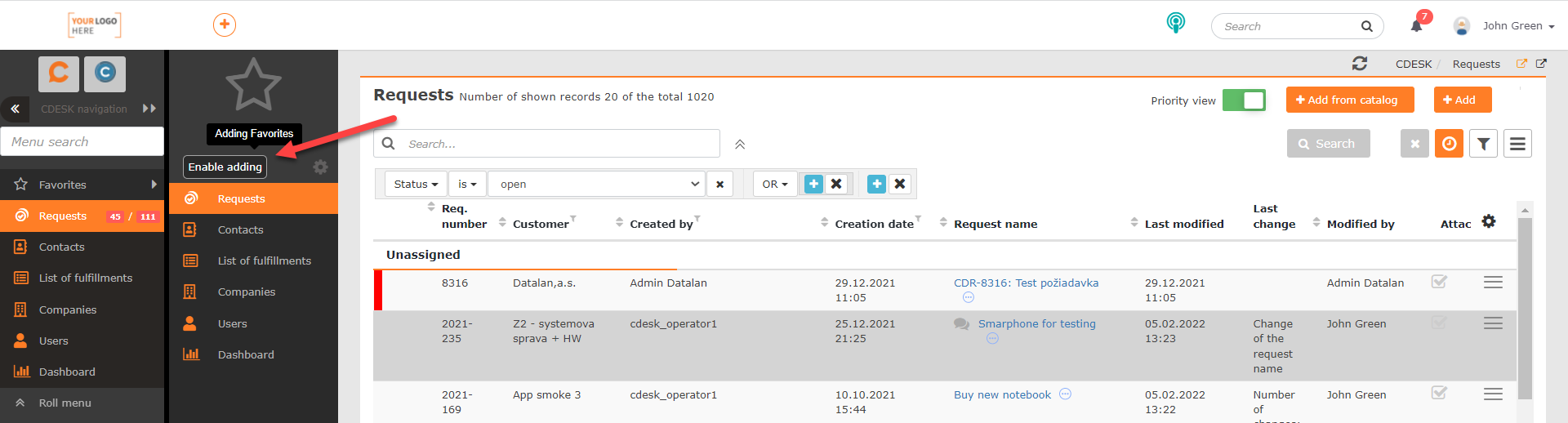
Po kliknięciu przycisku obok każdej pozycji menu zostanie wyświetlona ikona gwiazdki. Kliknięcie tej ikony spowoduje dodanie elementu do ulubionych. Gdy element zostanie dodany, ikona zmieni kolor.
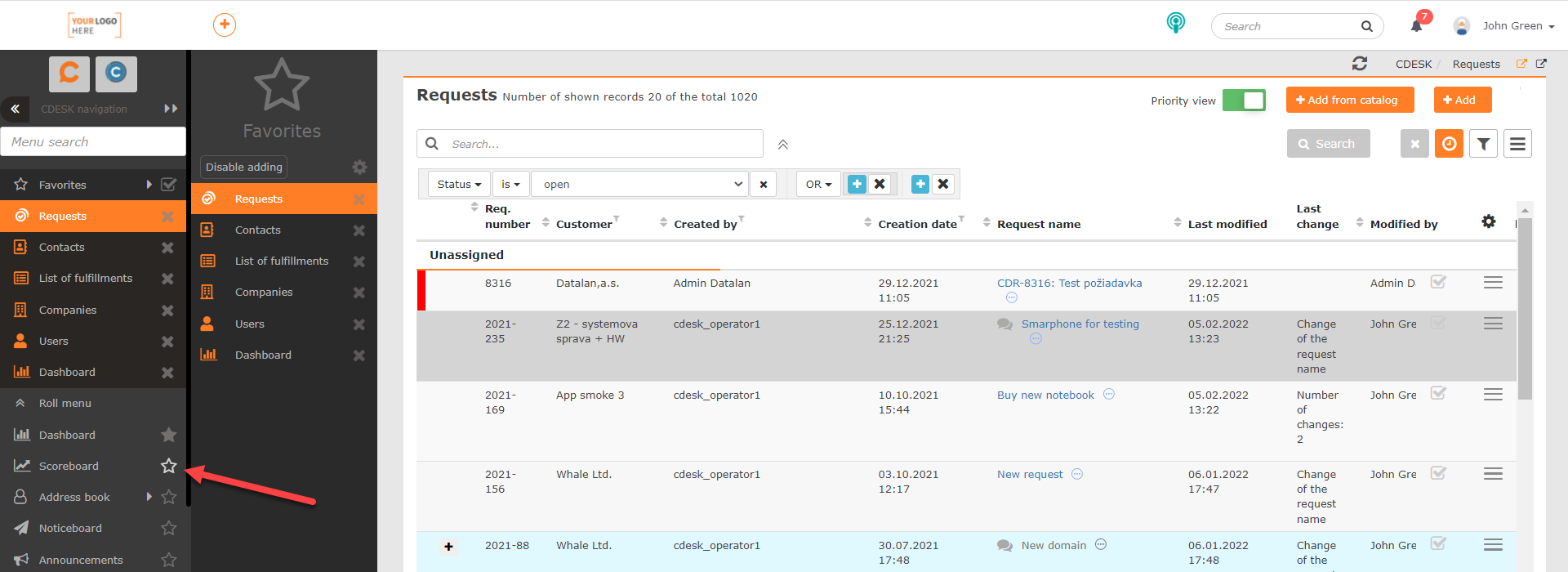
Po włączeniu ręcznego dodawania możesz również ręcznie usuwać elementy z listy ulubionych. Aby usunąć pozycję, kliknij ikonę krzyżyka obok nazwy pozycji.
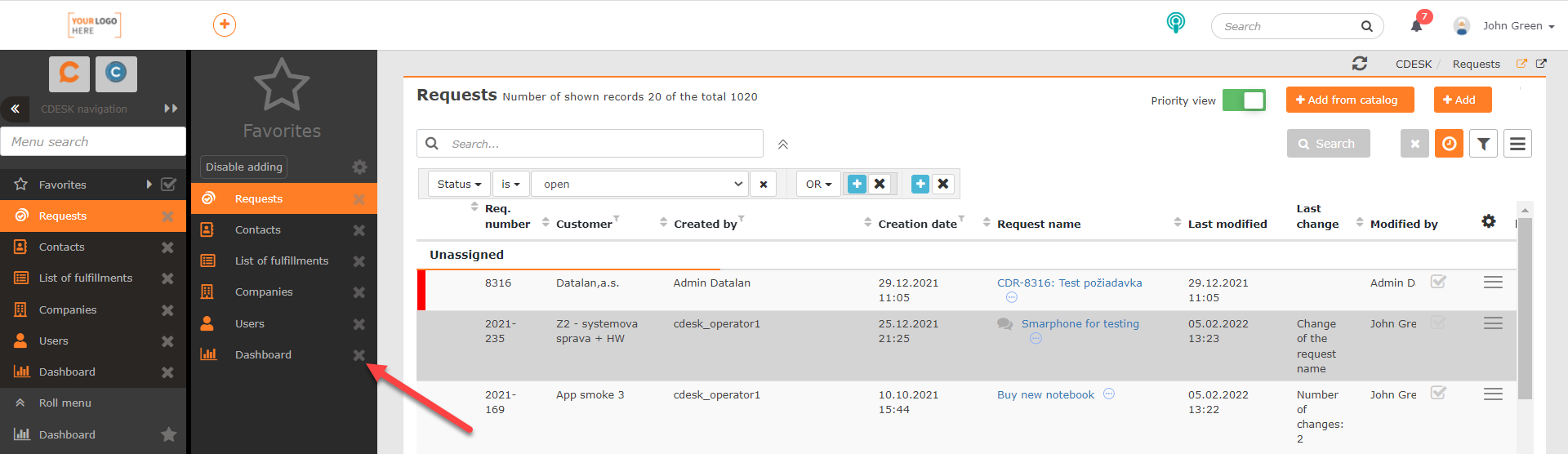
Aby wyłączyć ręczne dodawanie, kliknij przycisk Wyłącz dodawanie u góry listy ulubionych.

Dodatkowe ustawienia ulubionych pozycji
Aby skonfigurować listę Ulubione, kliknij przycisk Ulubione w menu głównym, a następnie kliknij ikonę . Po kliknięciu zostanie wyświetlone okno modalne z następującymi ustawieniami:
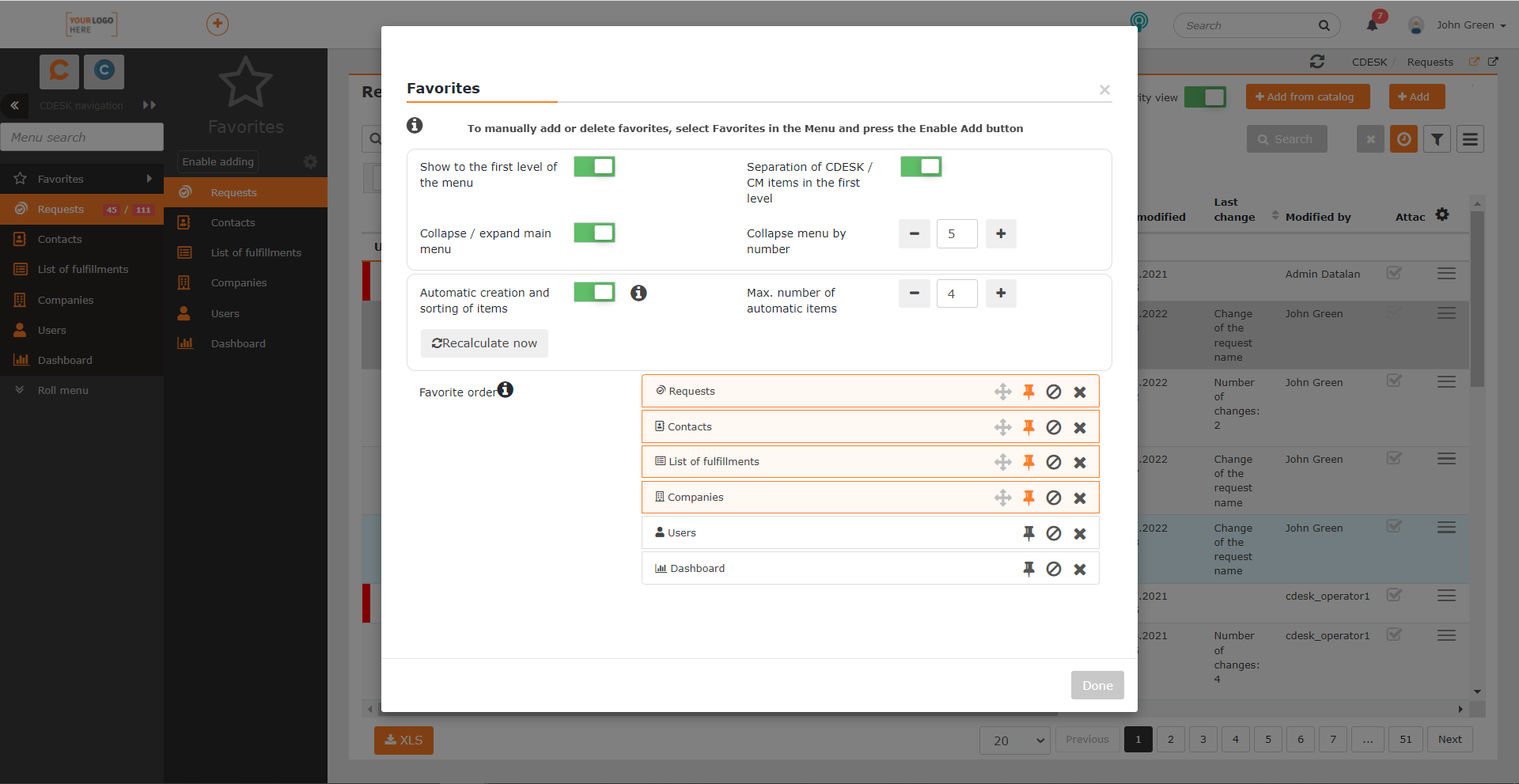
Wyświetlanie pierwszego poziomu menu – jeśli przełącznik znajduje się w pozycji włączonej ![]() , ulubione zostaną wyświetlone bezpośrednio na pierwszym poziomie menu. Włączenie tego przełącznika spowoduje udostępnienie dodatkowych ustawień dla tego widoku.
, ulubione zostaną wyświetlone bezpośrednio na pierwszym poziomie menu. Włączenie tego przełącznika spowoduje udostępnienie dodatkowych ustawień dla tego widoku.
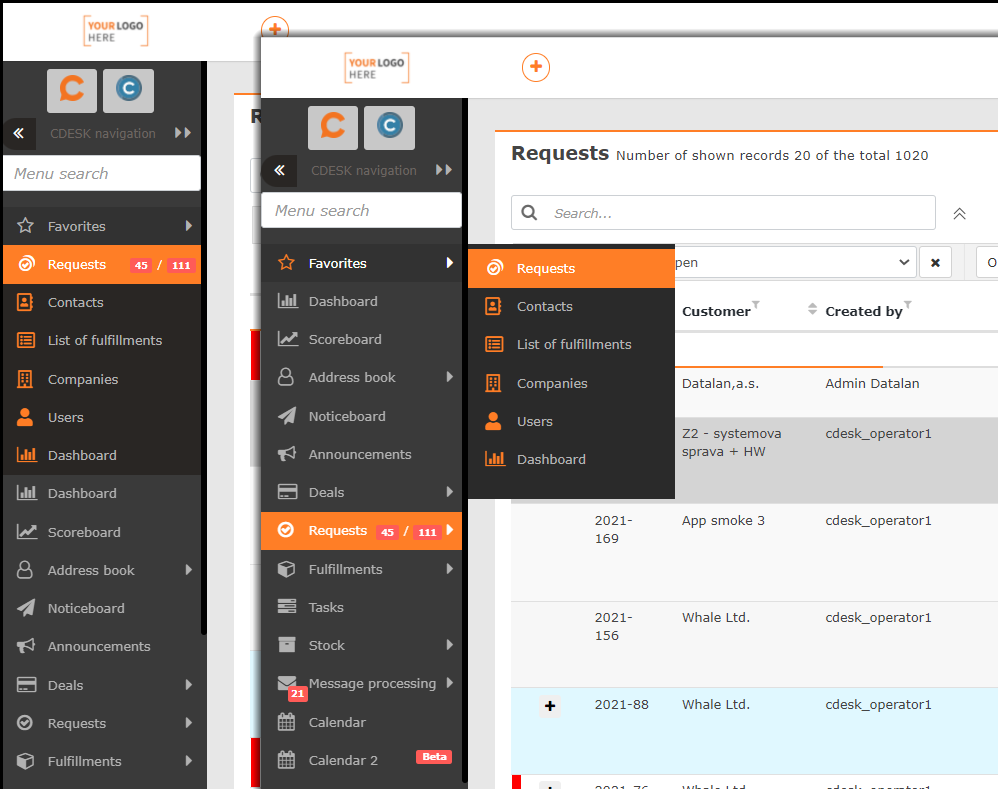
Rozdzielenie pozycji CDESK/CM na pierwszym poziomie – to ustawienie jest dostępne tylko wtedy, gdy włączone jest wyświetlanie na pierwszym poziomie menu i użytkownik ma jednocześnie dostęp do Customer Monitor (dostęp można ustawić w Użytkownicy i grupy -> Użytkownicy -> konkretny użytkownik -> pole dostępu Customer Monitor). Ustawienie przełącznika w pozycji włączonej ![]() powoduje, że na liście ulubionych na pierwszym poziomie menu wyświetlane są tylko pozycje należące do CDESK lub CM, w zależności od tego, w jakim programie aktualnie się znajdujemy. Po wyświetleniu na drugim poziomie wśród ulubionych będą wyświetlane moduły z obu programów, niezależnie od tego, w którym programie użytkownik aktualnie się znajduje.
powoduje, że na liście ulubionych na pierwszym poziomie menu wyświetlane są tylko pozycje należące do CDESK lub CM, w zależności od tego, w jakim programie aktualnie się znajdujemy. Po wyświetleniu na drugim poziomie wśród ulubionych będą wyświetlane moduły z obu programów, niezależnie od tego, w którym programie użytkownik aktualnie się znajduje.
Zwiń/rozwiń menu główne – to ustawienie jest dostępne tylko wtedy, gdy włączone jest wyświetlanie do pierwszego poziomu menu. Jeśli przełącznik jest ustawiony w pozycji włączonej ![]() , na pierwszym poziomie menu będą wyświetlane tylko ulubione pozycje. Pozostałą część menu głównego będzie można wyświetlić po kliknięciu przycisku Rozwiń menu. Jednak menu główne zostanie zwinięte dopiero po osiągnięciu liczby ulubionych ustawionej w polu Zwiń menu z liczby. Ustawienie przełącznika w pozycji wyłączonej
, na pierwszym poziomie menu będą wyświetlane tylko ulubione pozycje. Pozostałą część menu głównego będzie można wyświetlić po kliknięciu przycisku Rozwiń menu. Jednak menu główne zostanie zwinięte dopiero po osiągnięciu liczby ulubionych ustawionej w polu Zwiń menu z liczby. Ustawienie przełącznika w pozycji wyłączonej ![]() spowoduje wyświetlenie zarówno ulubionych, jak i głównych modułów menu na pierwszym poziomie menu.
spowoduje wyświetlenie zarówno ulubionych, jak i głównych modułów menu na pierwszym poziomie menu.
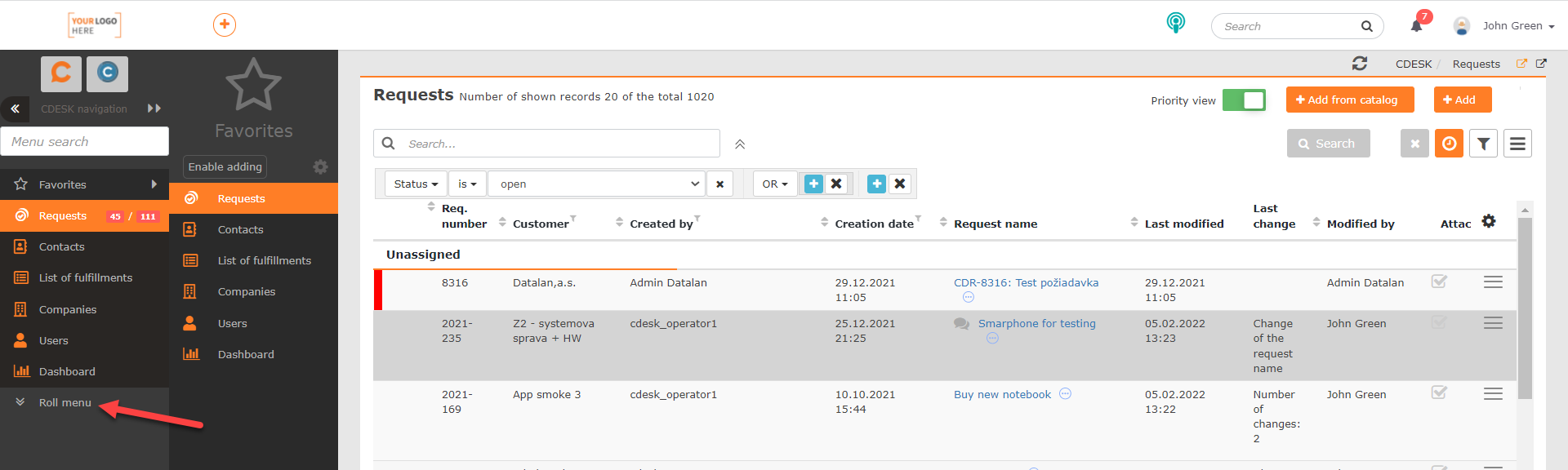
Zwiń menu do liczby – to ustawienie jest dostępne tylko wtedy, gdy włączone jest wyświetlanie do pierwszego poziomu menu, a także gdy włączone jest zwijanie menu głównego. Liczba ustawiona w tym polu oznacza minimalną liczbę ulubionych, która musi zostać osiągnięta, aby menu główne zostało zwinięte. Domyślnie wartość ta jest ustawiona na 5.
Automatyczne tworzenie i sortowanie pozycji – moduły będą automatycznie dodawane do ulubionych na podstawie tego, jak często są używane. Aby uzyskać więcej informacji na temat automatycznego dodawania elementów, zobacz rozdział Dodawanie modułów do ulubionych . Lista ulubionych jest aktualizowana co 24 godziny. Kliknij przycisk Przelicz teraz, aby natychmiast zaktualizować dane.
Maks. liczba automatycznych pozycji – to pole jest dostępne tylko po włączeniu automatycznego tworzenia i sortowania pozycji. Umożliwia określenie maksymalnej liczby elementów, które będą dodawane automatycznie.
Kolejność ulubionych – lista elementów, które zostały dodane do ulubionych. W polu każdego elementu znajdują się ikony o następujących funkcjach:
 – Po kliknięciu, a następnie przeciągnięciu tej ikony można zmienić kolejność elementów. Kolejność można zmienić tylko w przypadku elementów przypiętych.
– Po kliknięciu, a następnie przeciągnięciu tej ikony można zmienić kolejność elementów. Kolejność można zmienić tylko w przypadku elementów przypiętych. – przypinanie elementu. Ikona ta pojawia się tylko wtedy, gdy włączone jest automatyczne tworzenie i zestawianie elementów. Przypięte elementy nie będą automatycznie usuwane z listy ulubionych. Przypięty element pozostanie na swoim miejscu na liście, chyba że zostanie ręcznie przesunięty. Przypięte elementy są wyróżnione na liście kolorem pomarańczowym.
– przypinanie elementu. Ikona ta pojawia się tylko wtedy, gdy włączone jest automatyczne tworzenie i zestawianie elementów. Przypięte elementy nie będą automatycznie usuwane z listy ulubionych. Przypięty element pozostanie na swoim miejscu na liście, chyba że zostanie ręcznie przesunięty. Przypięte elementy są wyróżnione na liście kolorem pomarańczowym. – nie oferuj jako ulubione. Element oznaczony w ten sposób nie zostanie dodany do ulubionych po automatycznym dodaniu.
– nie oferuj jako ulubione. Element oznaczony w ten sposób nie zostanie dodany do ulubionych po automatycznym dodaniu. – usuń. Pozycja zostanie usunięta z listy, ale przy częstym używaniu może zostać automatycznie dodana z powrotem do listy.
– usuń. Pozycja zostanie usunięta z listy, ale przy częstym używaniu może zostać automatycznie dodana z powrotem do listy.
Ustawienia wprowadzone w tym oknie modalnym są zapisywane automatycznie. Po zakończeniu konfiguracji kliknij przycisk Gotowe znajdujący się w prawym dolnym rogu okna.
Zmiana typu menu
Po utworzeniu nowego konta w CDESK domyślnie wyświetlane jest menu rozwijane. To ustawienie można zmienić w menu Ustawienia globalne -> Inne.
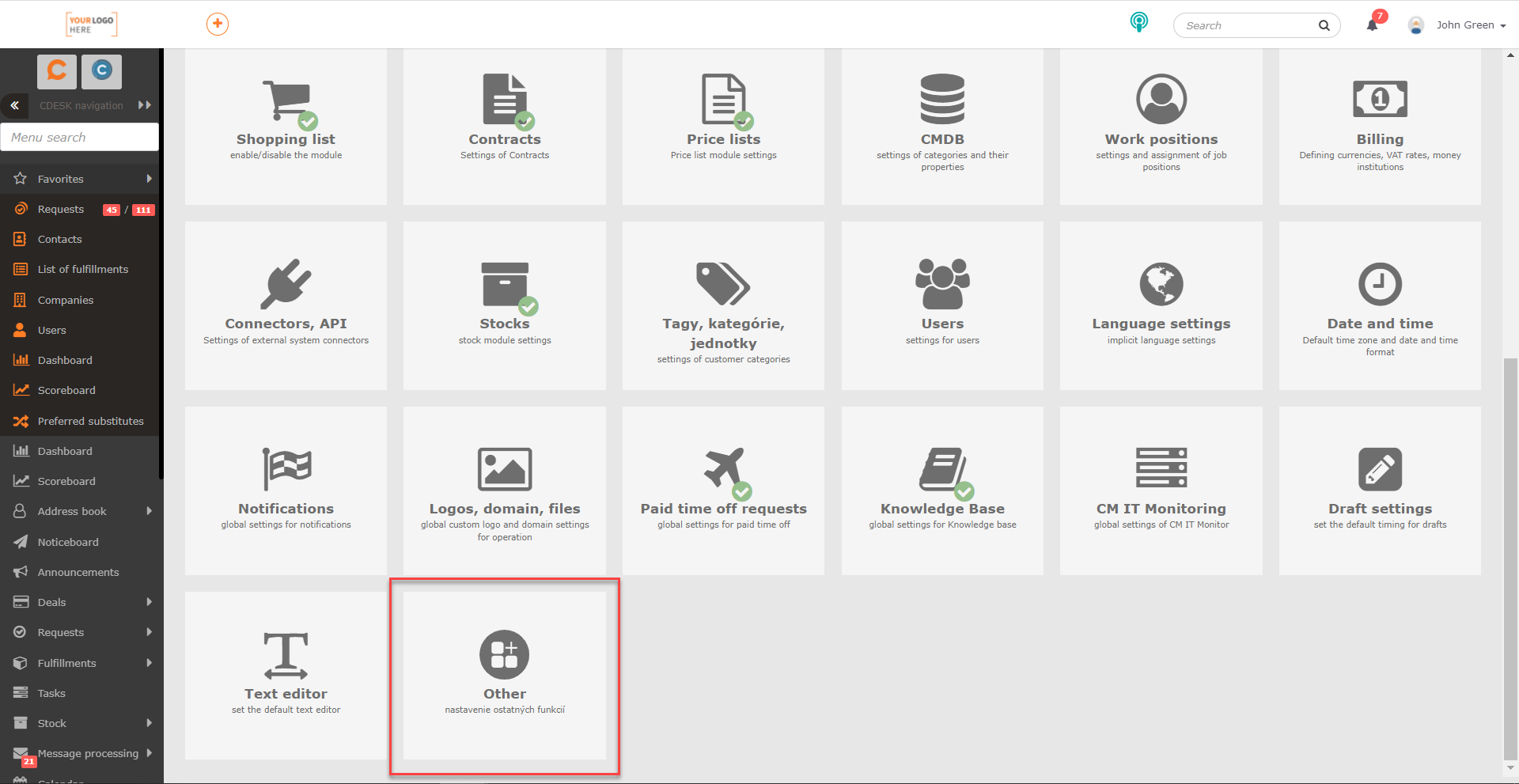
Aby wyłączyć menu rozwijane, podczas ustawiania menu rozwijanego należy ustawić przełącznik w pozycji wyłączonej ![]() , a następnie kliknąć przycisk Zapisz w prawym dolnym rogu okna. Aby zmiany zostały wprowadzone, należy odświeżyć stronę.
, a następnie kliknąć przycisk Zapisz w prawym dolnym rogu okna. Aby zmiany zostały wprowadzone, należy odświeżyć stronę.
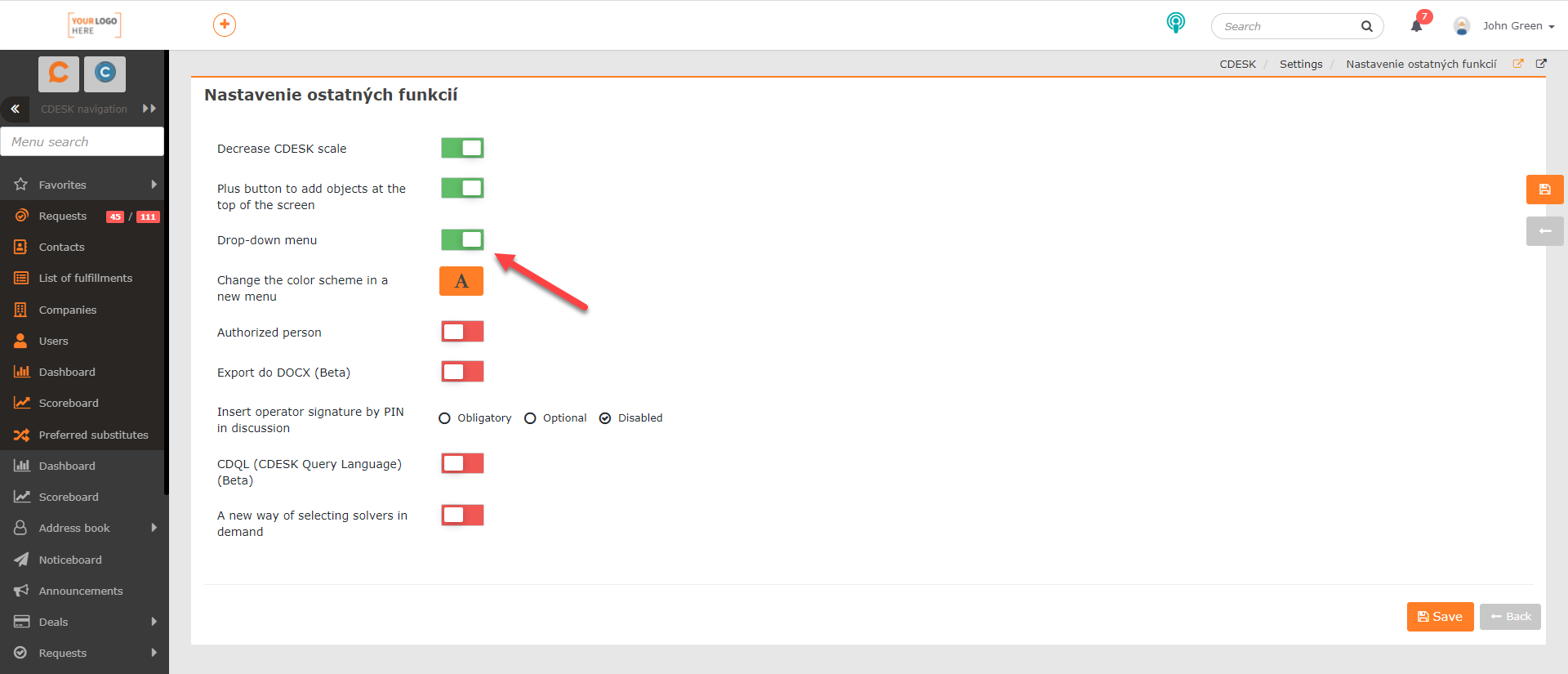
Po załadowaniu zmian w CDESK uaktywnia się menu, w którym zawsze wyświetlane są podpunkty każdego modułu, aż do pierwszego poziomu.